Laten we naar de basis gaan. In deze eerste aflevering van FCPX Essentials bespreken we de manieren om beeldmateriaal in Final Cut Pro te importeren en exporteren.
Voor onze FCPX Essentials-serie gaan we enkele van de basis- en meest essentiële functies van FCPX bekijken. Of je nu een kersverse redacteur bent of een ervaren dierenarts die overstapt op het programma, deze video's geven je een fundamenteel begrip van het programma. We zullen kijken naar het unieke ontwerp en de lay-out. We zullen ontdekken hoe u een project kunt importeren, bewerken, knippen en leveren, allemaal binnen FCPX.
Dit hoeft niet per se een masterclass te zijn. Meer nog, het is een instapbenadering om te verkennen en de basis te leggen voor je carrièrelange reis binnen het programma als filmmaker en redacteur.
Waarom Final Cut?
Final Cut is een van de beste professionele bewerkingsprogramma's. Als u een Mac gebruikt, kan dit ongetwijfeld de snelste, meest efficiënte, niet-lineaire bewerkingssoftware zijn die voor u beschikbaar is. Veel mensen bewerken het gewoon vanwege de intuïtiviteit, organisatorische mogelijkheden en snelheid.
Persoonlijk heb ik leren bewerken op Final Cut Pro 7. Om die reden heeft het programma altijd een gevoel van nostalgie voor mij gehad. Nadat ik een paar jaar was overgestapt op Premiere, ben ik nu weer bezig met bewerken in het programma.
FCPX kende een tumultueuze start in 2011, maar de NLE heeft zich hersteld en is een gerespecteerde montagekrachtcentrale geworden. Bekijk de lange documentaire, Off the Tracks , wat helemaal draait om de overgang van Apple van Final Cut Pro 7 naar Final Cut Pro X.
Wat heb ik nodig om te beginnen?
FCPX is exclusieve software van Apple, dus je hebt een Mac nodig. Gelukkig, en hierdoor, heeft Apple de effectiviteit en snelheid van het programma kunnen optimaliseren om het best mogelijke programma te leveren. Het programma wordt aangeboden voor $ 300 in de App Store, maar er wordt een onderwijskorting aangeboden.
We beginnen met leren door de interface en terminologie te begrijpen die in FCPX worden gebruikt. We beginnen met te leren hoe u een Bibliotheek . opent , maak een Evenement , beeldmateriaal importeren en bewerk vervolgens binnen een Project . Eerst zullen we kijken naar de verschillende terminologie binnen FCPX en hoe deze zich verhoudt tot Premiere.
Bibliotheek
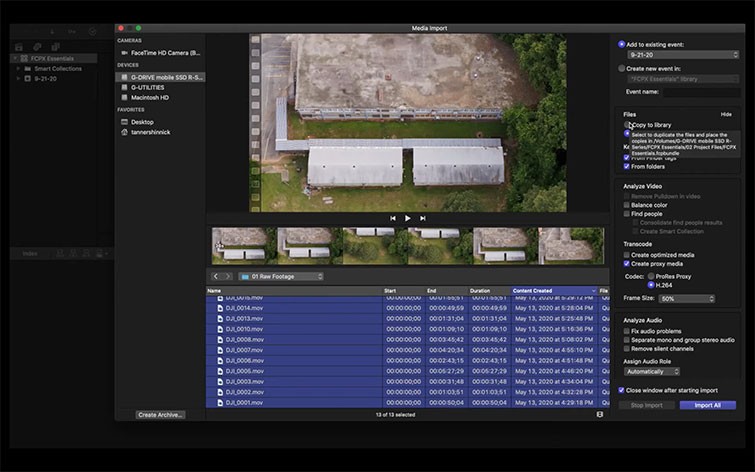
Elk project binnen FCPX begint met een bibliotheek. Voor een Premiere-gebruiker, beschouw Bibliotheken als hetzelfde als Projecten. Elk uniek, realistisch project begint met een bibliotheek of, in wezen, je hoofdcollectie beeldmateriaal. Bibliotheken zijn waar u uw bestanden vandaan haalt en uw werk begint. Het is de thuisbasis of opslaglocatie voor je beeldmateriaal.
Evenementen
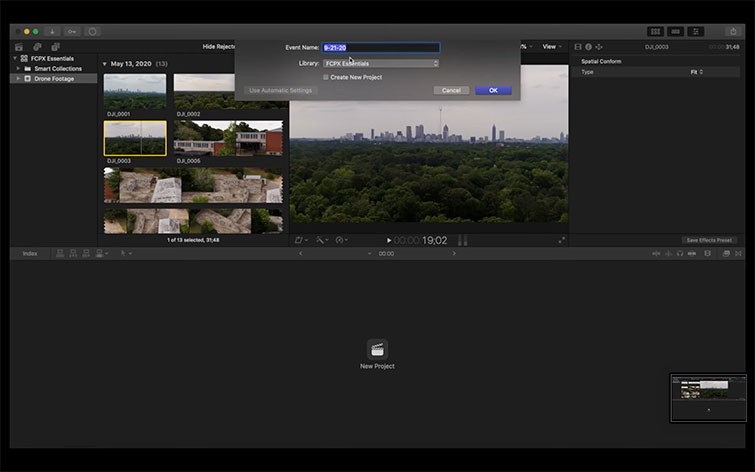
Het volgende niveau in de FCPX-organisatiehiërarchie is Evenementen. Gebeurtenissen lijken het meest op mappen in FCPX. Ze dienen als een middel om uw beeldmateriaal te ordenen en te categoriseren. Als je bijvoorbeeld een speciale B-roll-map nodig had die uit een bepaalde persoon bestaat, dan zou je beginnen met het gebruik van Evenementen om dat beeldmateriaal te ordenen en te sorteren in één gemeengoed.
Uiteindelijk helpt Events een redacteur om een groter project snel te begrijpen door middel van organisatie.
Projecten
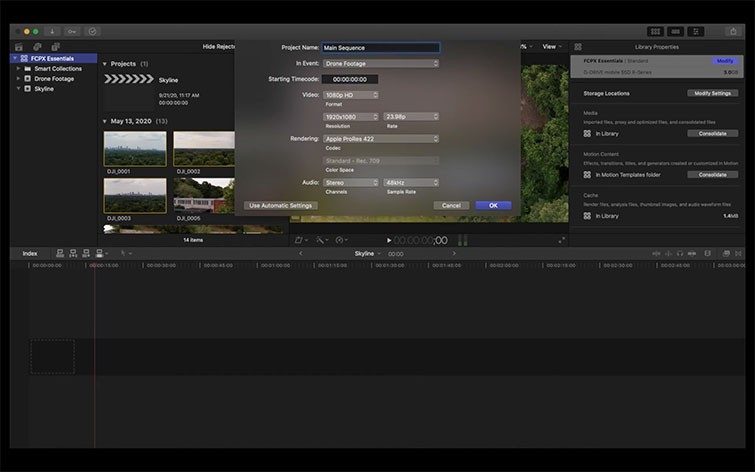
Projecten zijn in wezen gewoon sequenties, in de première-wereld. U kunt uw projecten op elke gewenste manier categoriseren die het beste bij uw project passen. U wilt bijvoorbeeld misschien maar één project voor uw hele video. Of misschien wilt u afzonderlijke projecten voor elke afzonderlijke gebeurtenismap die u heeft waarin u al uw selecties samen bewerkt.
Nu we begrijpen hoe bibliotheken (ook wel projecten in Premiere-taal genoemd) zijn georganiseerd in FCPX, zijn we klaar om ons beeldmateriaal te importeren.
Hoe te importeren
We kunnen onze beelden op verschillende manieren importeren. We kunnen ofwel Bestand>Importeren . selecteren , druk op het pictogram voor het importeren van beeldmateriaal of druk eenvoudig op Command + I . Dit zal ons importvenster openen. Het importvenster heeft een verscheidenheid aan opties om uit te kiezen. Voor vandaag gaan we Bestanden op hun plaats laten aangezien we ze al op een externe schijf hebben.
Op Importeren , kunt u ook kiezen of u proxy's wilt maken voor uw geïmporteerde bestanden. Met FCPX 10.4.9 hebben ze het maken van proxy's voor uw project enorm verbeterd. Voor ons doel van vandaag gaan we H.264 doen op vijftig procent. Als u klaar bent, drukt u op Importeren .
U keert snel terug naar uw bewerkingsscherm. Linksboven ziet u echter uw achtergrondtaakpictogrammen. Hier worden al je proxy's op de achtergrond weergegeven terwijl je doorgaat met werken en je project bewerkt.
En daarmee is onze eerste doorloop van FCPX afgesloten. We leerden de organisatiestructuur van FCPX, wat bibliotheken, evenementen en projecten zijn en hoe je beeldmateriaal kunt importeren. In onze volgende les leren we de basis om te beginnen met het knippen van je eigen beeldmateriaal in Final Cut.
- Kies de juiste secundaire monitor voor uw videobewerkingssuite
- Videobewerking 101:een video van begin tot eind bewerken
- Een methode in zes stappen om uw interviewvideo's te verminderen
- Hoe u uw opnamen een filmische uitstraling kunt geven in FCPX
- Verbeter je FCPX-game met deze vijf best betaalde plug-ins
